Il client qBittorrent mostra lo stato “In stallo” per i tuoi download? Ciò indica che non è in corso alcuna attività di download tramite il tuo client torrent. Quando il tuo software torrent visualizza questo stato, significa che non è riuscito a stabilire una connessione tra seeder, persone che hanno i dati torrent scaricati, e peer, persone come te, che stanno scaricando questi dati. Ma perché?
In questo articolo esploreremo il motivo per cui lo stato del download nel client qBittorrent è bloccato su “Stallo” e come è possibile riprendere il download.
Sommario:
Perché lo stato di download di qBittorrent è bloccato su “Stallo”?
Diversi fattori possono causare lo stallo del download nel client qBittorrent. Eccone alcuni:
- Come peer, hai un accesso molto limitato o nullo ai seeders.
- I seeder sono disponibili, ma la tua connessione Internet non è abbastanza potente da mantenere stabile la connessione con loro.
- Il tuo programma antivirus o Windows Defender sta bloccando il download di qBittorrent.
- Il file torrent che stai utilizzando per il download è corrotto.
- Le impostazioni del client torrent non configurate correttamente stanno interrompendo il processo di download.
- Lo spazio su disco sull’unità su cui stai scaricando i dati non è sufficiente.
- Il tuo provider di servizi Internet non ti consente di scaricare file torrent.
Ora che conosci le cause, applica le seguenti soluzioni per riprendere il download bloccato.
1. Eseguire alcuni controlli preliminari
Innanzitutto, esegui i seguenti controlli preliminari:
- Esci da tutti i processi qBittorrent in esecuzione in background. Per fare ciò, apri Task Manager, individua i processi qBittorrent, fai clic con il pulsante destro del mouse su ciascuno di essi e premi Termina attività. Quindi, avvia nuovamente il tuo client torrent da zero.
- Chiudi tutte le applicazioni in esecuzione in background, incluso qBittorrent, e riavvia il tuo dispositivo.
- Esegui il client qBittorrent come amministratore per assicurarti che le restrizioni del sistema operativo non causino questo problema. Per fare ciò, cerca “qBittorrent” in Windows Search, fai clic con il pulsante destro del mouse sul client torrent e seleziona Esegui come amministratore.
- È consentito utilizzare client torrent nel tuo paese? In caso contrario, dovrai abilitare la VPN sul tuo dispositivo per aggirare le restrizioni geografiche.
- Annulla altri download e caricamenti in modo che qBittorrent possa utilizzare quanta più larghezza di banda possibile.
- Hai più download in esecuzione contemporaneamente nel tuo client torrent? In tal caso, annulla gli altri download tranne quello che desideri scaricare urgentemente.
- Forza la ripresa del download bloccato. Per fare ciò, fai clic con il pulsante destro del mouse sul download interrotto e fai clic su Forza ripresa.
- Assicurati che l’unità su cui stai scaricando i dati disponga di spazio sufficiente per ospitare nuovi download.
- Cambia il tuo server DNS. Ciò ti aiuterà a bypassare le restrizioni impostate dal tuo ISP.
Se i controlli preliminari di cui sopra non funzionano e il problema persiste, applica le restanti soluzioni.
2. Verifica la presenza di problemi di backend
Forse non sei solo tu, ma ogni utente qBittorrent potrebbe trovarsi ad affrontare lo stesso problema. La ragione? A causa di un problema con il backend dei client torrent. Pertanto, escludere questa possibilità ti eviterà di dover lottare per risolvere un problema che va oltre le tue capacità.
Per fare ciò, apri il browser, inserisci “QBittorrent è inattivo?” e premere Invio. Quindi, visita un paio di siti Web che mostrano lo stato corrente del tuo client torrent. Se trovi molte segnalazioni di questo problema su diversi siti web, il problema risiede nel backend. Pertanto, attendi un paio d’ore e riavvia il download una volta risolti i problemi di backend.
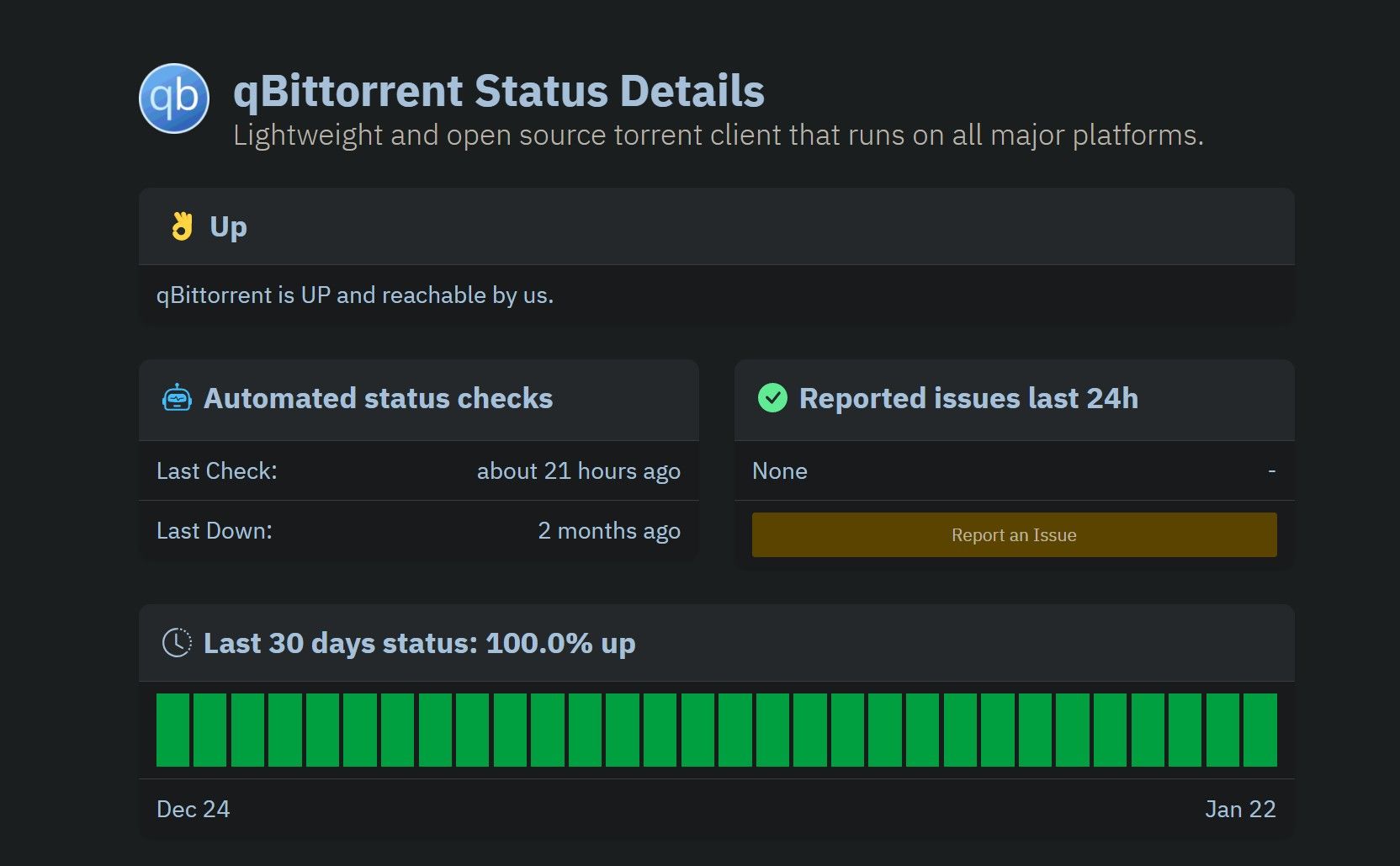
Tuttavia, se sei l’unico a riscontrare il problema, dovresti passare alla correzione successiva.
3. Correggi la connessione Internet instabile
Il download di file, in particolare tramite client di terze parti, richiede una connessione stabile. Se la tua connessione Internet non è abbastanza potente o stabile, il download potrebbe essere interrotto. Questa potrebbe anche essere la causa del problema che stai riscontrando, il che significa che qBittorrent non ha accesso a una connessione Internet affidabile.
Se la connessione risulta instabile, passa a una connessione Internet diversa o consulta la nostra guida su come risolvere una connessione Wi-Fi instabile. Se la connessione è già stabile, passa alla correzione successiva.
4. Configurare le Impostazioni di connessione
Cambia la porta attualmente utilizzata dal tuo client torrent per le connessioni in entrata. In questo modo ti assicurerai che il tuo ISP non blocchi la porta torrent corrente. Segui questi passaggi per farlo:
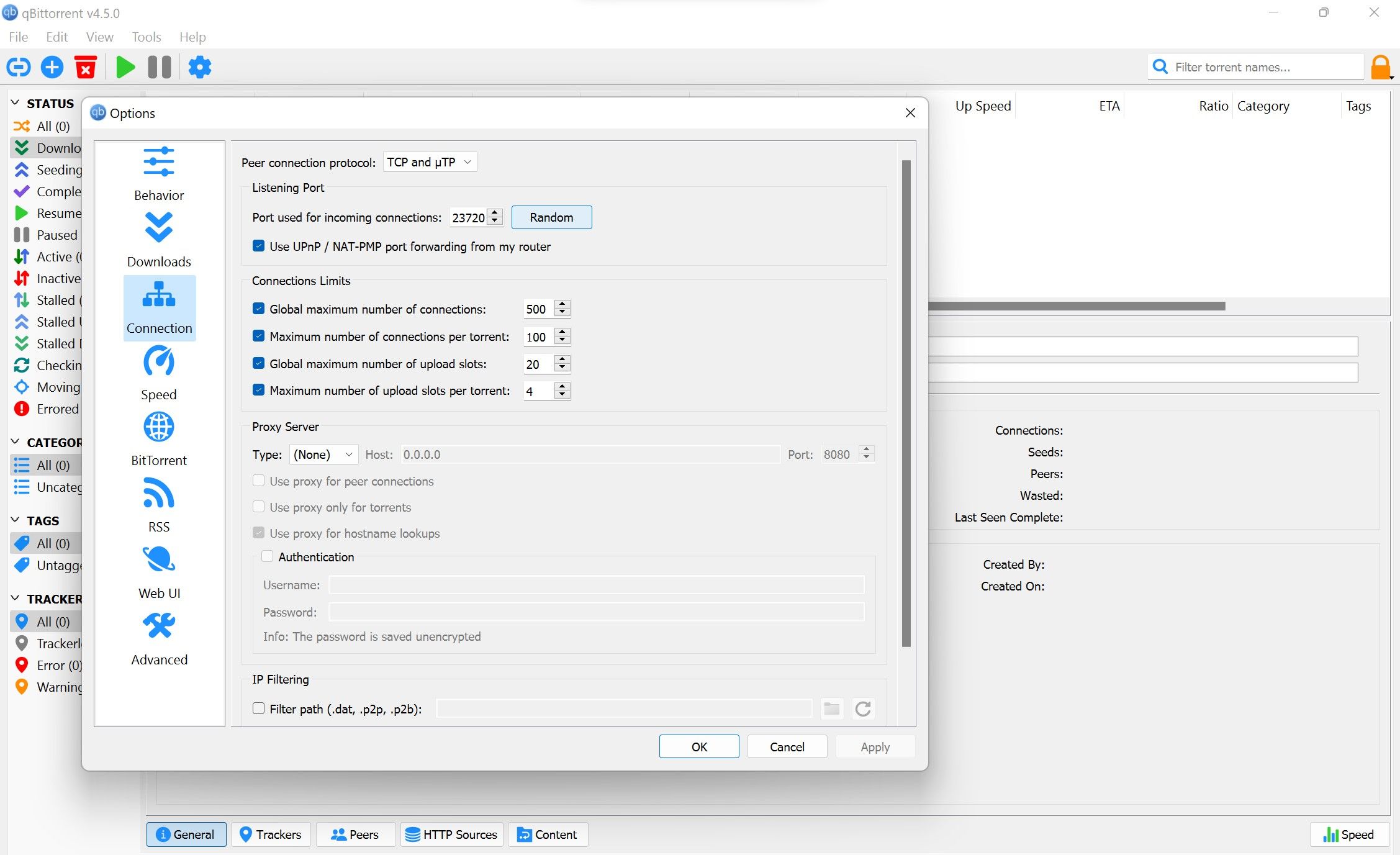
Procedere alla correzione successiva se la modifica della porta non aiuta.
5. Modifica le impostazioni della coda torrent
Il client qBittorrent consente agli utenti di impostare un limite al numero di download, caricamenti e torrent attivi alla volta. Se viene posto un limite ai download attivi nelle impostazioni di qBittorrent, ad esempio due download simultanei, il tuo client torrent bloccherà il terzo download e mostrerà il suo stato come “stallo”.
Per evitare che ciò accada, dovresti disattivare l’accodamento dei torrent, che rimuoverà eventuali limiti precedentemente impostati. Ecco come puoi farlo:
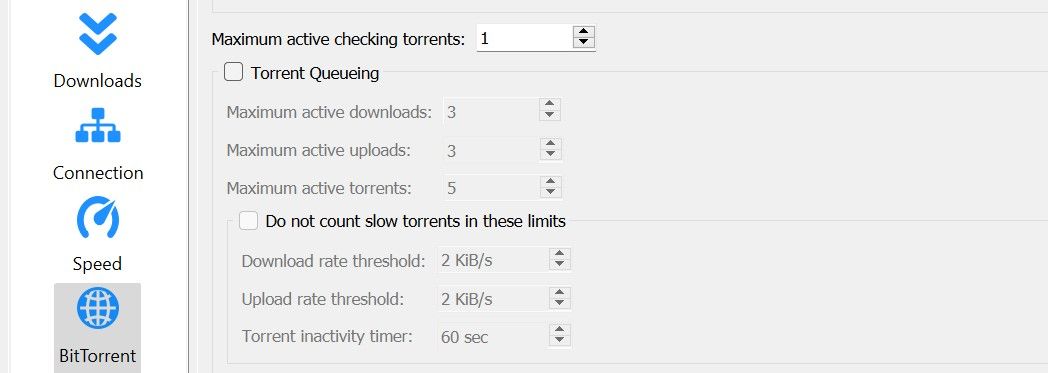
Successivamente, vai alla scheda Connessione e modifica le connessioni e gli slot elencati in Limiti delle connessioni. In alternativa, puoi deselezionare tutte queste caselle per rimuovere i limiti impostati. Ciò consentirà al client torrent di stabilire tutte le connessioni o di catturare tutti gli slot necessari, evitando che i download si blocchino.

6. Elimina il download parziale e riavvialo
Se la ripresa di un download dopo averlo messo in pausa per alcune ore o giorni ne provoca lo stallo, il problema potrebbe essere dovuto ai dati parzialmente scaricati del file torrent. Per escludere questa possibilità, rimuovi il torrent che stai scaricando, elimina i file scaricati dal tuo disco rigido e avvia nuovamente il download del torrent da zero.
Ecco come puoi farlo:
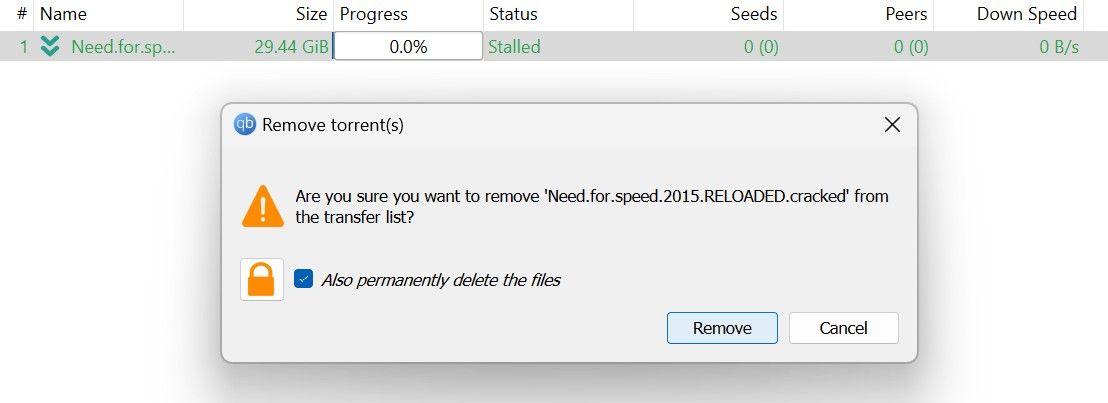
7. Riprendi il download in un secondo momento

Se nessuna delle soluzioni di cui sopra è stata utile, è possibile che i seeders non siano affatto disponibili. I seeder sono utenti che hanno già il file torrent che stai tentando di scaricare. Se ogni seeder va offline, il tuo client torrent non sarà in grado di scaricare il file. Per questo motivo, il download potrebbe bloccarsi. Quindi, attendi un paio d’ore e poi riprendi il download.
In alternativa, puoi lasciare che il download continui in background e controllarne periodicamente l’avanzamento. Se vedi che il download procede, conferma che non ci sono altri problemi, solo la mancanza di seeders. Quindi, dovresti aspettarti che il download richieda un po’ di tempo, ma stai certo che sarà completo.
Cosa dovresti fare se il download rimane sempre bloccato?
8. Verifica la presenza di problemi relativi al client Torrent o ai file Torrent
Stai riscontrando questo problema solo con file torrent specifici o si verifica con ogni download che esegui? Se il primo caso è vero, trova un file torrent diverso e il problema verrà risolto. In quest’ultimo caso, il problema riguarda il tuo client torrent. Quindi, procedi come segue:
- Inserisci nella whitelist il client qBittorrent su Windows Defender o sul tuo software antivirus. Se non l’hai mai fatto prima, segui le istruzioni della nostra guida per inserire le app nella whitelist in Windows Defender.
- Se non ci sono restrizioni del firewall, disinstalla il client torrent e scaricalo di nuovo.
Cosa succede se nessuna delle due opzioni funziona? Quindi, reinstalla il client torrent o passa a un altro client torrent come ultima risorsa.
9. Reinstalla il tuo client Torrent
Se nessuna delle soluzioni precedenti risolve il problema, dovresti reinstallare il client torrent. In questo modo si elimineranno eventuali problemi con il client che potrebbero causare lo stallo dei download. Pertanto, disinstalla qBittorrent e reinstallalo. Se non hai familiarità con il processo, consulta la nostra guida su come disinstallare il software su Windows.
10. Prova un client Torrent diverso
Se il download non riesce nonostante tutti i tuoi sforzi, dovrai passare a un altro client torrent. Anche se ci sono molte opzioni, uTorrent è la più affidabile. Cambiando il tuo client torrent, sarai in grado di riprendere i download bloccati. Non è necessario utilizzare uTorrent; puoi passare a un altro dei migliori client torrent.
Riprendi i download bloccati in qBittorrent
Può essere frustrante quando i download si bloccano per un periodo prolungato. Utilizzando le soluzioni descritte nell’articolo, sarai in grado di riavviare i download interrotti e risolvere il problema principale. Se utilizzi frequentemente client torrent, prendi tutte le precauzioni per non esporti a rischi.
